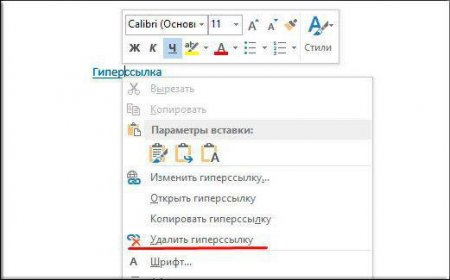Як видалити гіперпосилання в усьому документі в "Ворді" і "Ексель": інструкція
Якщо ви не змінювали установки в офісних програмах від "Майкрософт", при копіюванні або написанні тексту, в якому є посилання на інтернет сайти, з'являються гіперпосилання, які здатні перенаправити користувача прямо з документа на зазначений сайт. Однак багатьом зовсім не хочеться, щоб вони були присутні в тексті, тим більше вони мають відмінні риси, такі як підкресленість і інший колір (за замовчуванням синій). У статті піде мова про те, як видалити гіперпосилання в усьому документі. Розберемося як з текстовим редактором "Ворд", так і з табличним редактором "Ексель".
Після цього текст вставится в документ, а все гіперпосилання пропадуть. Але у цього способу є один недолік: початкове форматування тексту пропаде. Однак якщо в подальшому ви планували його самостійно змінювати, він відмінно підійде.
Видаляємо гіперпосилання через контекстне меню Word
Першим ділом поговоримо про те, як видалити гіперпосилання в усьому документі Word. Перший представлений спосіб буде застосовуватися з використанням опції з контекстного меню, що викликається правою кнопкою миші (ПКМ). Варто відразу сказати, що даний метод добре підійде в тому випадку, якщо посилань в документі не дуже багато, так як з кожною з них доведеться розбиратися окремо. Якщо ви хочете дізнатися, як видалити всі гіперпосилання в документі Word одночасно, то переходьте відразу до наступного способу, ну а ми тим часом почнемо. Отже, припустимо, що перед вами відкритий документ, в якому є гіперпосилання. Щоб їх видалити, вам необхідно виконати наступне: Навести курсор на посилання. Натиснути ПКМ для виклику контекстного меню. У контекстному меню вибрати пункт "Видалити гіперпосилання". Після виконання цих трьох пунктів гіперпосилання зникне з документа. Як нескладно здогадатися, для видалення всіх посилань, вам необхідно виконати ці дії для кожного окремо, що досить времязатратно, якщо їх багато.Видаляємо гіперпосилання за допомогою гарячих клавіш в Word
Ви вже знаєте, як видалити гіперпосилання в усьому документі "Ворд", використовуючи для цього опцію з контекстного меню. Зараз ми поговоримо про другому способі, який значною мірою відрізняється від першого, так як дозволяє видаляти посилання по натискання декількох клавіш. Отже, для видалення гіперпосилань гарячими клавішами вам необхідно: Виділити частину тексту, в якому є гіперпосилання. Якщо ви бажаєте видалити всі посилання, то для виділення всього тексту простіше скористатися комбінацією клавіш CTRL+A. Натиснути комбінацію клавіш SHIFT+F9. Після виконання цих двох простих дій абсолютно всі посилання в тексті пропадуть. Цей спосіб хороший тим, що форматування тексту ніяк не змінюється після його застосування.Вставляємо текст без гіперпосилань
Ви вже знаєте два способи, як видалити гіперпосилання в усьому документі "Ворд", однак є один цікавий спосіб, який дозволяє виключити їх утворення при копіюванні тексту з будь-яких джерел. До речі, загальна інструкція як для "Ворда", так і для "Екселю". Отже, щоб вставити текст з посиланнями на документ так, щоб вони не перетворилися на гіперпосилання, вам необхідно: Помістити потрібний текст в буфер обміну. Для цього виділіть текст і в контекстному меню, що викликається ПКМ, виберіть пункт "Копіювати", так само ви можете натиснути сполучення клавіш CTRL+C. Відкрити документ. Натиснути ПКМ на аркуші або в потрібній комірці. З контекстного меню вибрати пункт "Зберегти лише текст", що знаходиться в групі опцій Параметри вставлення.Після цього текст вставится в документ, а все гіперпосилання пропадуть. Але у цього способу є один недолік: початкове форматування тексту пропаде. Однак якщо в подальшому ви планували його самостійно змінювати, він відмінно підійде.
Видаляємо все гіперпосилання в Excel
Наостанок поговоримо про те, як видалити гіперпосилання в усьому документі Excel. А робиться це простіше простого. Вам необхідно: Виділити комірки, в яких ви хочете прибрати гіперпосилання (можете також скористатися клавішами CTRL+A, якщо хочете виділити весь документ). Натиснути ПКМ по одній з виділених клітинок. У контекстному меню вибрати пункт "Видалити гіперпосилання. Після цього вони пропадуть. Однак є ймовірність, що цей метод не буде працювати в ранніх версіях програми. Тест проводився в Excel 2010.Цікаво по темі
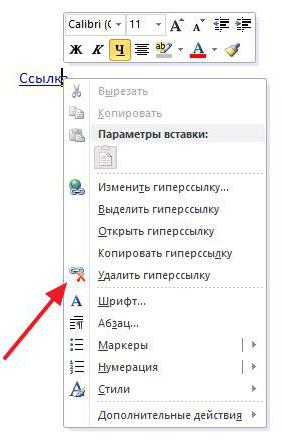
Інструкція по тому, як у Word видалити всі гіперпосилання
"Ворд" - це багатофункціональний текстовий редактор, можливості якого виходять далеко за рамки написання різних текстів. У цій статті буде розглянута
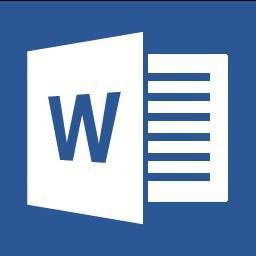
Як вставляти посилання в тексті статті?
Кожен користувач, який працював у програмі "Майкрософт Ворд", стикався з різного роду посиланнями. У цій статті мова піде саме про них.
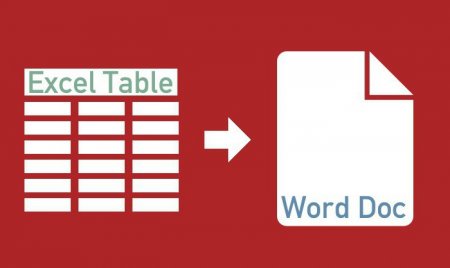
Як в Excel перенести таблицю в Word 200320072010
У цій статті піде мова про те, як з Excel перенести таблицю в Word. Будуть розібрані три найпопулярніших способу даної операції. Всі вони в достатній
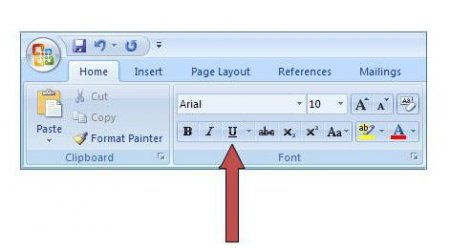
Як прибрати підкреслення в Word: кілька способів
Додаток MS Word виділяє деякі слова документа, промальовуючи лінію під ними. Як прибрати підкреслення ...
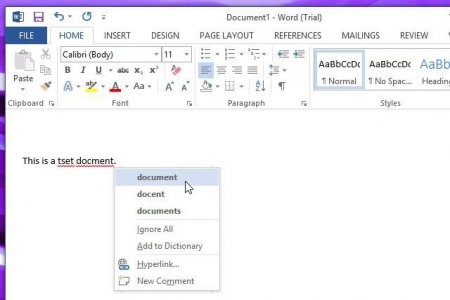
Як прибрати підкреслення в Word: огляд простих способів
Як прибрати підкреслення в Word? Розглянемо основні види підкреслень, чому вони з'являються і як з мінімальними зусиллями від них позбутися.
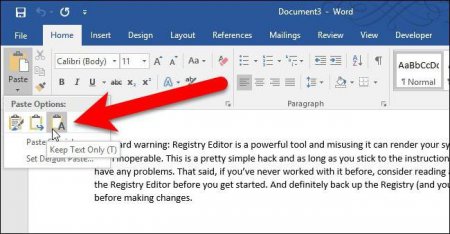
Способи, як прибрати фон у "Ворді" при копіюванні
У статті ми розберемо п'ять способів, як прибрати фон у "Ворді" при копіюванні з інтернет-ресурсів. Всі вони різні між собою. Також слід враховувати,